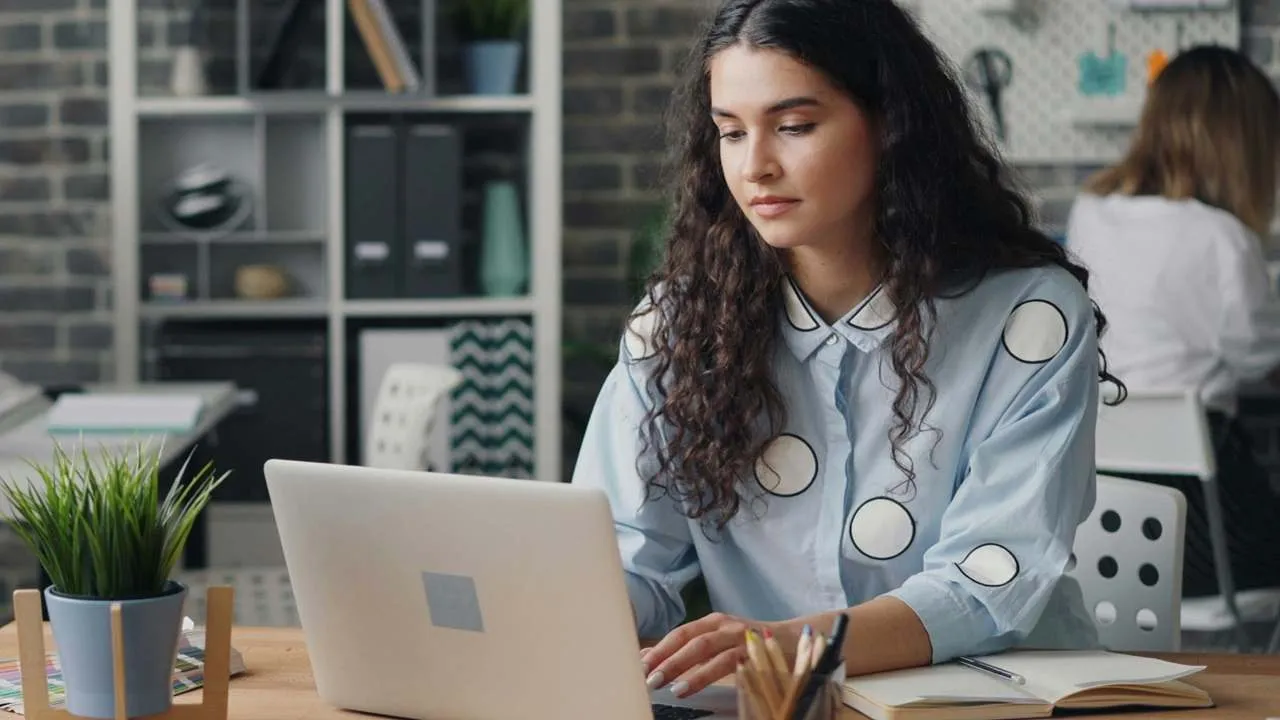Вы защитили свою сеть Wi-Fi паролем и шифрованием, но Windows утверждает, что она не защищена? Ваш маршрутизатор, должно быть, использует устаревший протокол шифрования. В этом руководстве показано, как повысить скорость шифрования, чтобы никто не мог перехватить данные.
Что такое протоколы шифрования Wi-Fi?
Протоколы шифрования Wi-Fi — это сертифицированные меры безопасности, используемые для защиты беспроводных сетей от несанкционированного доступа. С 1999 года, когда Wi-Fi Alliance ратифицировал первый протокол шифрования Wi-Fi, WEP, было выпущено множество обновлений для улучшения технологии. Каждый новый протокол улучшал безопасность предыдущего, делая вашу сеть безопаснее.
- WEP (Wired Equivalent Privacy): самый старый стандарт шифрования и самый слабый. Он в основном считается небезопасным и стал очень редким.
- WPA (Wi-Fi Protected Access): как замена WEP, он использует более высокий уровень безопасности, чем WPA – Temporal Key Integrity Protocol (TKIP), но он все еще не очень хорош.
- WPA2 (Wi-Fi Protected Access 2): очень безопасный протокол шифрования Wi-Fi, использующий Advanced Encryption Standard (AES) для надежного шифрования и защиты данных.
- WPA3 (Wi-Fi Protected Access 3): последний протокол, WPA3, был представлен в январе 2018 года. В настоящее время он имеет наивысшую степень безопасности и поддерживает AES-256.
На устройстве Windows проверьте протокол шифрования Wi-Fi для подключенной сети Wi-Fi через Настройки -> Сеть и Интернет -> Wi-Fi -> Свойства оборудования -> Тип безопасности. Ниже показано подключение WPA2.
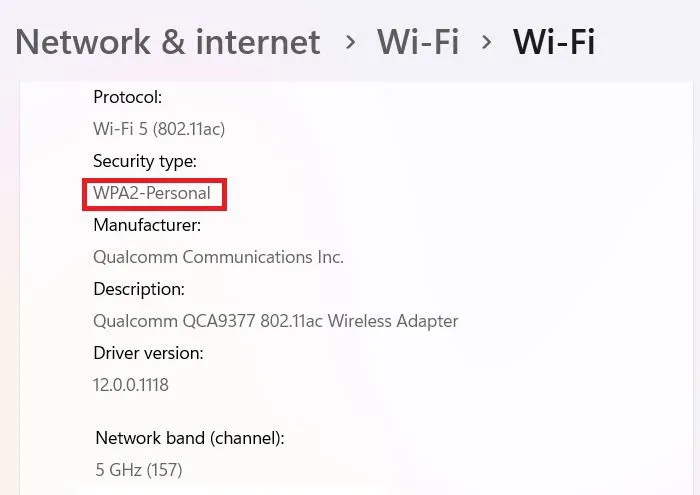
В настоящее время большинство маршрутизаторов работают на WPA2 или WPA3. Однако, несмотря на все достижения в области шифрования, некоторые сети Wi-Fi могут по-прежнему использовать WEP, оригинальный протокол двадцатипятилетней давности. Даже WPA больше не эффективен.
Почему Windows сообщает: «Ваша сеть Wi-Fi не защищена»?
Windows выдает предупреждение при попытке подключения к сети, защищенной старыми протоколами шифрования, такими как WEP или TKIP. Это сообщение предназначено для вашей безопасности и является предупреждением, особенно если вы используете Windows 10 и 11, о том, что вскоре вы не сможете подключаться к этим менее защищенным протоколам.
В этом предупреждении говорится:
«[Имя сети] не защищено. Этот Wi-Fi использует устаревший стандарт безопасности, который постепенно отменяется. Мы рекомендуем подключиться к другой сети.»
Это сообщение информирует вас о том, что вы пытаетесь подключиться к сети, которая все еще использует шифрование WEP или WPA-TKIP.

Источник: DALL-E 3.
WEP никогда не был хорошим вариантом для шифрования, даже когда он был впервые выпущен. Wi-Fi Alliance отменил этот метод шифрования в 2004 году. Год спустя ФБР продемонстрировало, как легко хакеры могут взломать шифрование WEP, используя его многочисленные недостатки.
Wi-Fi Alliance планировал заменить WEP на WPA-TKIP, но этот протокол работает очень похоже на оригинал. У них много одинаковых уязвимостей. Если вы можете взломать один, вы обычно можете взломать и другой.
Есть еще несколько причин, по которым Windows — или приложение Windows — может пометить сеть как «небезопасную». Если у вашей сети слабый или угадываемый пароль, она обязательно отправит предупреждение. В моем случае антивирусное решение Avast выдало мне предупреждение о слабом пароле Wi-Fi.
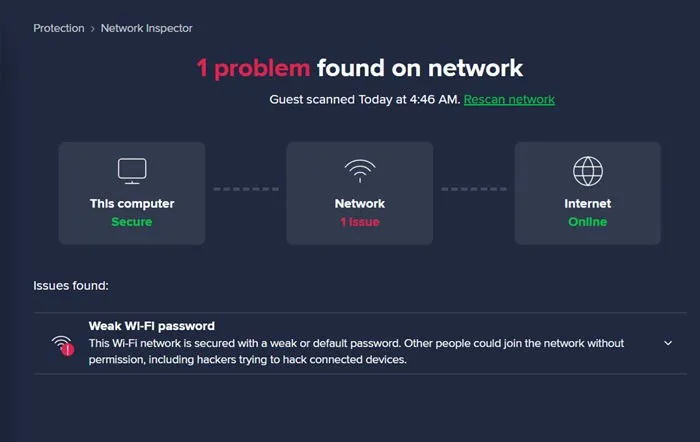
Устаревшая прошивка маршрутизатора является незначительной причиной вышеуказанной ошибки, которую вам необходимо обновить. Это не должно вызывать беспокойства, если у вас маршрутизатор от уважаемого бренда, такого как TP-Link или Netgear, поскольку они регулярно обновляют свою прошивку.
Исправление предупреждения «Ваша сеть Wi-Fi не защищена» в Windows
Если вы видите это сообщение при попытке подключения к домашней сети, вы должны быть в состоянии исправить проблему, включив более сильный, более новый метод шифрования. Есть два способа исправить ошибку, в зависимости от того, находитесь ли вы в частной или публичной сети.
Частная сеть
Либо введите IP-адрес вашего маршрутизатора в адресную строку браузера, либо, если у вас маршрутизатор Netgear, вы можете ввести routerlogin.net, чтобы получить к нему доступ. В других случаях вам нужно будет посетить веб-сайт панели пользователя маршрутизатора, указанный в спецификациях производителя.
Затем войдите в маршрутизатор, используя свое имя пользователя и пароль. Если у вас не установлен пароль, проверьте сайт производителя маршрутизатора, чтобы узнать значение по умолчанию. Найдите веб-интерфейс. Выберите наиболее надежный протокол шифрования, доступный на вашем маршрутизаторе: WPA2+PSK, в этом примере. Примените и сохраните изменения.
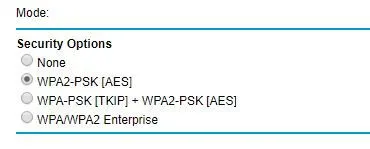
У каждого маршрутизатора свой метод изменения этих протоколов, поэтому вам, возможно, придется проверить веб-сайт производителя, чтобы узнать точное расположение этой опции. В каждом случае помните, что WPA3 — самый надежный протокол Wi-Fi, который вы можете использовать, поэтому, если у вас есть эта опция, используйте ее. Далее, WPA2+AES предпочтительнее. Используйте любые опции WPA (TKIP), только в качестве отказоустойчивого варианта.
Общественная сеть
Если вы подключены к публичной сети Wi-Fi, вы не сможете получить доступ к панели управления маршрутизатора, но есть другой способ получить доступ к безопасному подключению. Перейдите в Настройки -> Сеть и Интернет -> Wi-Fi -> Свойства оборудования -> Дополнительные свойства сети Wi-Fi. Нажмите Изменить, чтобы открыть новое всплывающее окно.
Перейдите на вкладку Безопасность и измените Тип шифрования на наиболее безопасный вариант, в данном примере WPA-3. Вам придется ввести ключ безопасности сети (пароль Wi-Fi) еще раз. В некоторых случаях пароль для наиболее безопасного типа шифрования будет отличаться от менее безопасного.
Если вы не можете изменить тип шифрования, единственный вариант — подключиться к другой сети Wi-Fi.
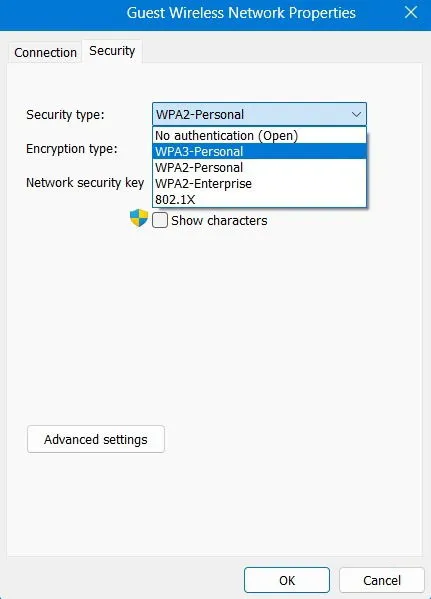
Что делать, если вы не можете устранить предупреждение «Ваша сеть Wi-Fi не защищена»
Если вы не можете устранить предупреждение «Ваша сеть Wi-Fi не защищена» в Windows, воспользуйтесь следующими советами, чтобы обеспечить максимальную безопасность.
- Используйте антивирусное решение: хорошее антивирусное решение со встроенным брандмауэром может значительно повысить безопасность вашей сети. Для достижения наилучших результатов используйте сторонний антивирус поверх Windows Defender.
- Купите новый маршрутизатор: если вы не видите вариантов лучше, чем WEP или WPA+TKIP, лучшим решением будет купить новый маршрутизатор. Существует множество моделей по разумной цене, которые могут справиться с требованиями дома среднего размера с двадцатью устройствами Wi-Fi.
Независимо от того, что вам нужно сделать, чтобы прекратить использовать эти устаревшие протоколы, сделайте это быстро. Их не только легко взломать, но и скоро будет невозможно использовать их на ваших устройствах Windows. Если вы ищете маршрутизатор, Wi-Fi 7 — это будущее безопасности.
Изображение предоставлено: Pexels. Все скриншоты сделаны Sayak Boral.